Megjegyzés
Az oldalhoz való hozzáféréshez engedély szükséges. Megpróbálhat bejelentkezni vagy módosítani a címtárat.
Az oldalhoz való hozzáféréshez engedély szükséges. Megpróbálhatja módosítani a címtárat.
A vonalkódolvasó Power Apps vezérlője lehetővé teszi, hogy telefonjával vagy mobileszközével különböző formátumú vonalkódokat olvasson be.
A vonalkódolvasó vezérlő néhány gyakori felhasználási módja a vászonalapú alkalmazásokban:
- Egy alkalmazás, amellyel a könyvekhez hasonló tételeket lehet bejelölni egy gyűjteménybe
- Leltárkezelő alkalmazás, amely vonalkódot használ a tételek azonosítására
- Alkalmazotti alkalmazás a bejelentkezéshez és a biztonsági jelvények beolvasásához
Ebben a cikkben létrehozunk egy vonalkódolvasóval rendelkező vászonalapú alkalmazást, és megjelenítjük a beolvasott elemeket egy katalógusban.
Ebből a videóból megtudhatja, hogyan hozhat létre alkalmazást vonalkódolvasóval:
Előfeltételek
- Power Apps licenc
- Mielőtt teljesen teljesen létrehozna egy alkalmazást, ismerkedjen meg az Power Apps alapokkal egy alkalmazás létrehozásával, majd az alkalmazás vezérlőinek, katalógusának, űrlapjainak és kártyáinak testreszabásával.
- Alkalmazás létrehozásához hozzá kell rendelnie a Környezetkészítő biztonsági szerepkört.
Üres alkalmazás megnyitása
Hozzon létre egy üres vászonalapú alkalmazást.
Vonalkódolvasó hozzáadása
A bal oldali panelen válassza a Screen1 lehetőséget.
A bal oldali ablaktáblában válassza a + Beszúrás> lehetőséget, bontsa ki a Média> lehetőséget, válassza ki a vonalkódolvasó vezérlőt.
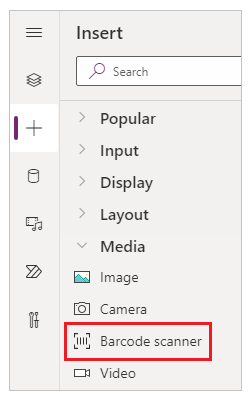
A képernyő jobb oldalán található tulajdonságok listájában válassza a Speciális lapot, majd válassza az OnScan tulajdonságot .
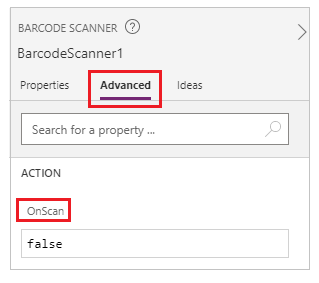
Állítsa be a vonalkódolvasó vezérlőelem OnScan tulajdonságát erre a kifejezésre úgy, hogy beírja vagy beilleszti a szerkesztőlécbe.
Collect( colScannedItems, {ScannedItem: First(BarcodeScanner1.Barcodes).Value, ScannedTime: Now()} )A Tulajdonságok panelen állítsa az X tulajdonságot "180" értékre, az Y tulajdonságot pedig "1005" értékre.
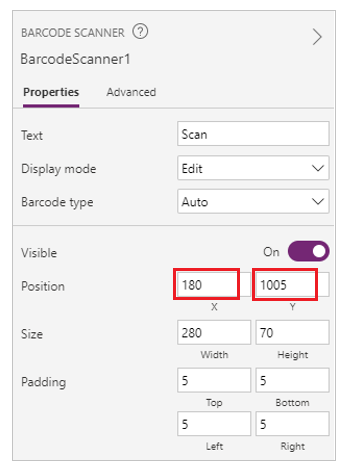
Katalógus hozzáadása
Kiválasztás+ Beszúrás> , Elrendezés kibontása , Függőleges> katalógusvezérlő kiválasztása .

A tulajdonságok ablaktáblán válassza ki a katalógus elrendezését Cím és alcím néven.

Válassza ki a galéria vezérlőt a vásznon.
Állítsa be a katalógusvezérlő Elemek tulajdonságát erre a kifejezésre úgy, hogy beírja vagy beilleszti a szerkesztőlécre.
colScannedItems
A bal oldali panelen bontsa ki a Gallery1 elemet, és válassza a Title2 lehetőséget.
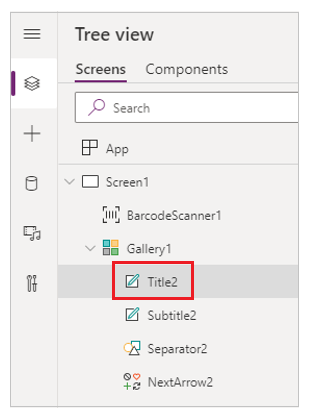
Állítsa a Cím2 Szöveg tulajdonságát a következő kifejezésre.
ThisItem.ScannedItem
Válassza a Subtitle2 címke lehetőséget , és állítsa a Text tulajdonságát erre a kifejezésre.
ThisItem.ScannedTime
Az alkalmazás tesztelése
Az alkalmazás teszteléséhez válassza a Screen1 lehetőséget, majd nyomja le az F5 billentyűt a billentyűzeten.
Tesztelés utánmentse el és tegye közzé az alkalmazást.
Töltse le Power Apps a mobilt a telefonjára.
Nyissa meg az alkalmazást Power Apps , és jelentkezzen be.
Válassza ki és nyissa meg a vonalkódolvasó alkalmazást.
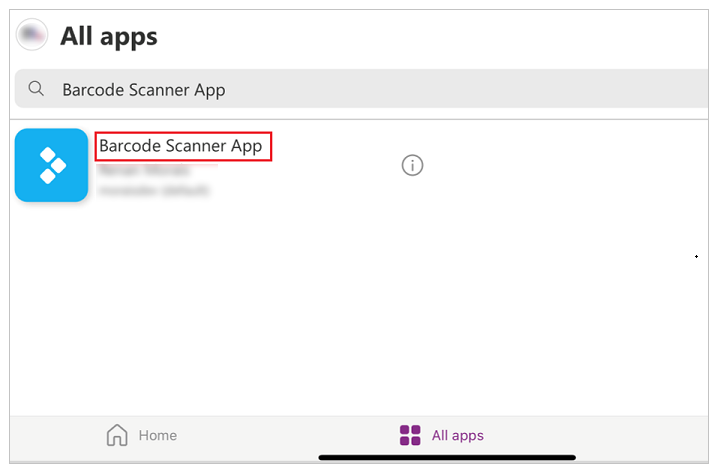
Válassza a Beolvasás lehetőséget, és olvassa be a vonalkódcímkéket (például egy könyv vonalkódcímkéjét).
Végső eredmények
Látni fogja, hogy a beolvasott vonalkód adatait az alkalmazás elmenti.
